电脑待机后黑屏无法唤醒怎么办 电脑进入待机模式黑屏怎么开机
更新时间:2023-06-01 16:39:49作者:haoxt
大部分的电脑只要没有任何操作,几分钟后就会自动进入待机状态,要唤醒就要使用鼠标或键盘,有时候也会遇到无法唤醒的问题。许多用户都不知道电脑待机后黑屏无法唤醒怎么办,出现这个问题可能是设置有问题,本文小编就来和大家介绍电脑进入待机模式黑屏怎么开机的方法。
取消待机方法:电脑如何保持屏幕常亮
方法一:
1、如果使用鼠标、键盘、按Esc或Fn+F1等按键都不能唤醒,此时就可以长按电源键关机,再重启电脑。

2、重启后,点开搜索按钮,搜索“ cmd ”。
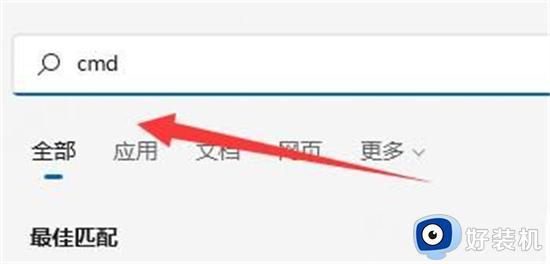
3、接着选择“ 以管理员身份运行 ”。
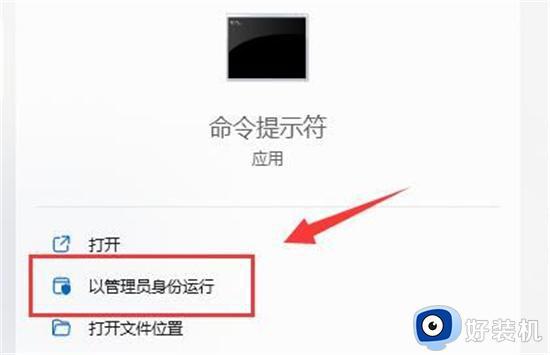
4、在其中输入“ powercfg -h on ”回车确定。
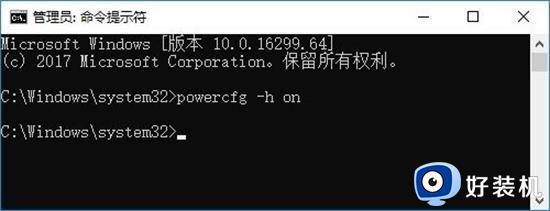
5、然后打开“ 设置 ”进入“ 系统 ”设置。
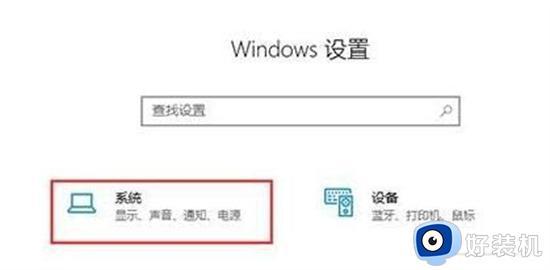
6、再点击左侧的“ 电源和睡眠 ”选项,进入“ 其他电源设置 ”。
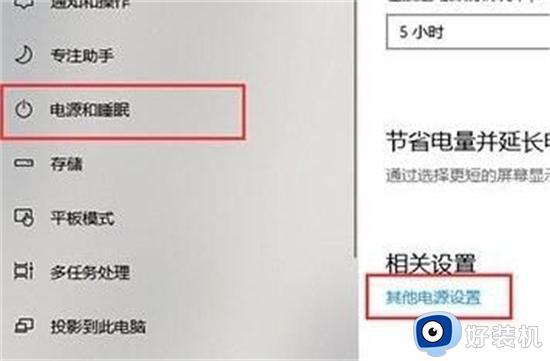
7、打开后,在其中找到“ 允许混合睡眠 ”,将下方选项更改为“ 启用 ”并保存即可。
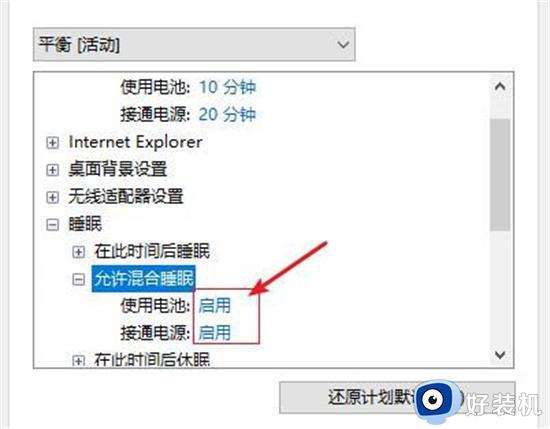
方法二:
1、强制重启电脑之后,右键此电脑,打开“ 管理 ”。
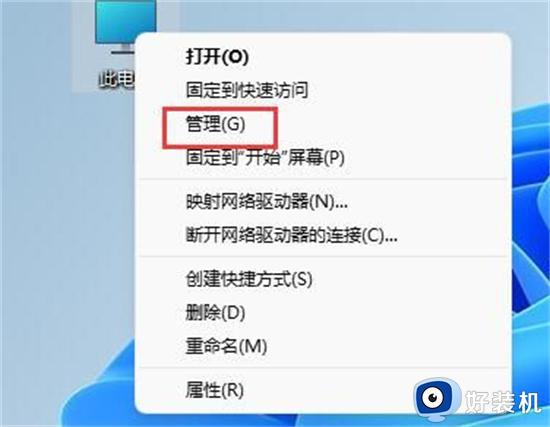
2、接着打开“ 设备管理器 ”,展开“ 系统设备 ”。
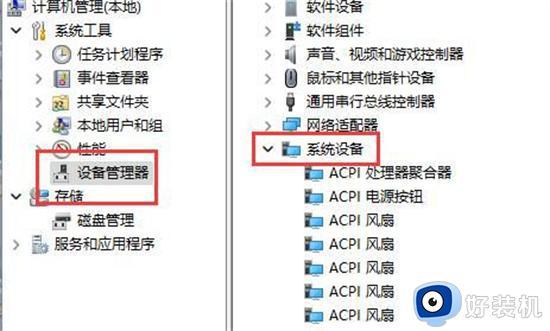
3、双击打开图示设备。
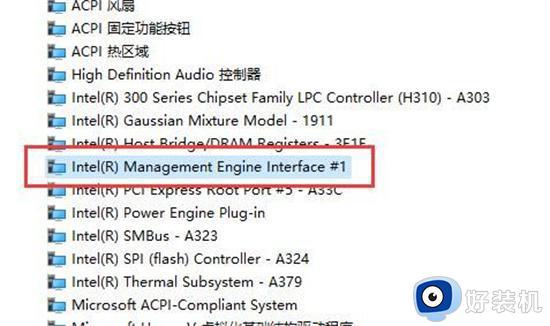
4、进入“ 电源管理 ”, 取消勾选 图示选项并保存即可。
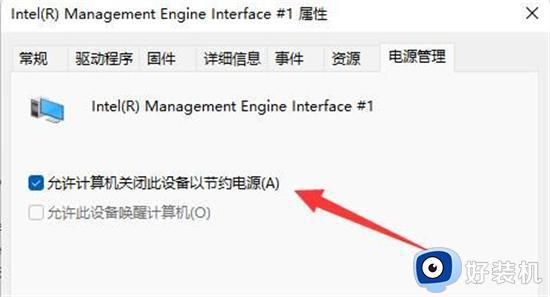
以上就是小编为大家带来的关于电脑待机后黑屏无法唤醒怎么办的解决方法,如果你遇到电脑待机黑屏不能唤醒的问题,就可以按照上面介绍的方法来解决。
电脑待机后黑屏无法唤醒怎么办 电脑进入待机模式黑屏怎么开机相关教程
- 电脑黑屏后无法唤醒屏幕怎么办 电脑黑屏后无法唤醒只能强制关机怎么解决
- 惠普笔记本待机后黑屏无法唤醒怎么办 惠普笔记本休眠后无法唤醒黑屏如何唤醒
- 怎样不让电脑黑屏待机 电脑怎样设置不黑屏不待机
- 电脑休眠后黑屏无法唤醒怎么办 电脑休眠后无法唤醒 黑屏怎么恢复
- 电脑节电模式怎么唤醒黑屏 电脑节电模式怎么退出黑屏
- 台式电脑节电模式怎么唤醒黑屏 台式电脑进入节电模式黑屏如何唤醒
- 笔记本电脑睡眠模式怎么唤醒 笔记本进去睡眠模式的唤醒步骤
- 电脑睡眠模式后黑屏唤不醒什么原因 电脑睡眠黑屏无法唤醒如何解决
- 电脑一开机就显示进入睡眠黑屏了怎么办 电脑开机就进入睡眠模式黑屏如何解决
- 电脑唤醒不了屏幕不亮怎么回事 电脑黑屏唤醒不了怎么解决
- 电脑无法播放mp4视频怎么办 电脑播放不了mp4格式视频如何解决
- 电脑文件如何彻底删除干净 电脑怎样彻底删除文件
- 电脑文件如何传到手机上面 怎么将电脑上的文件传到手机
- 电脑嗡嗡响声音很大怎么办 音箱电流声怎么消除嗡嗡声
- 电脑我的世界怎么下载?我的世界电脑版下载教程
- 电脑无法打开网页但是网络能用怎么回事 电脑有网但是打不开网页如何解决
电脑常见问题推荐
- 1 b660支持多少内存频率 b660主板支持内存频率多少
- 2 alt+tab不能直接切换怎么办 Alt+Tab不能正常切换窗口如何解决
- 3 vep格式用什么播放器 vep格式视频文件用什么软件打开
- 4 cad2022安装激活教程 cad2022如何安装并激活
- 5 电脑蓝屏无法正常启动怎么恢复?电脑蓝屏不能正常启动如何解决
- 6 nvidia geforce exerience出错怎么办 英伟达geforce experience错误代码如何解决
- 7 电脑为什么会自动安装一些垃圾软件 如何防止电脑自动安装流氓软件
- 8 creo3.0安装教程 creo3.0如何安装
- 9 cad左键选择不是矩形怎么办 CAD选择框不是矩形的解决方法
- 10 spooler服务自动关闭怎么办 Print Spooler服务总是自动停止如何处理
